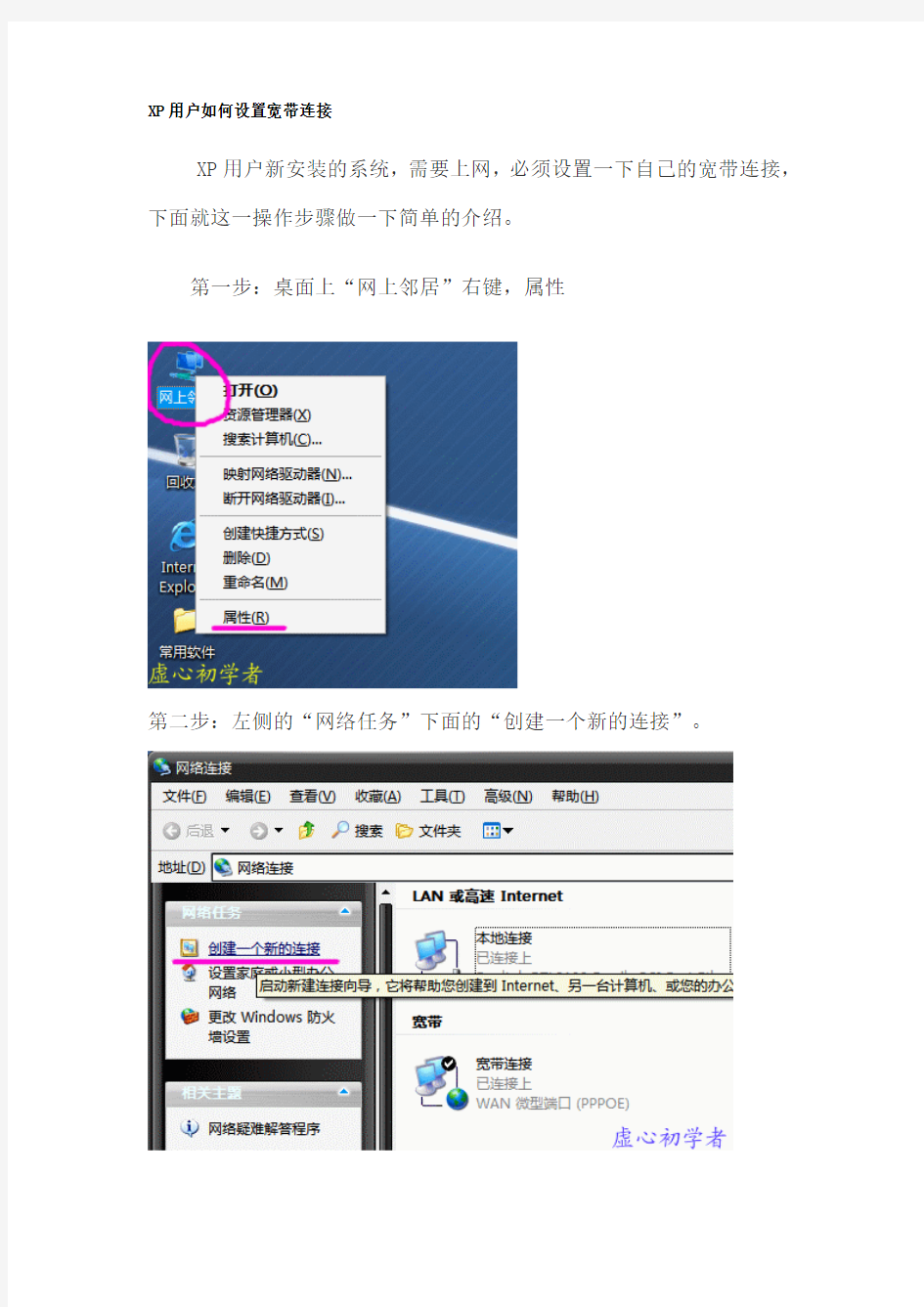
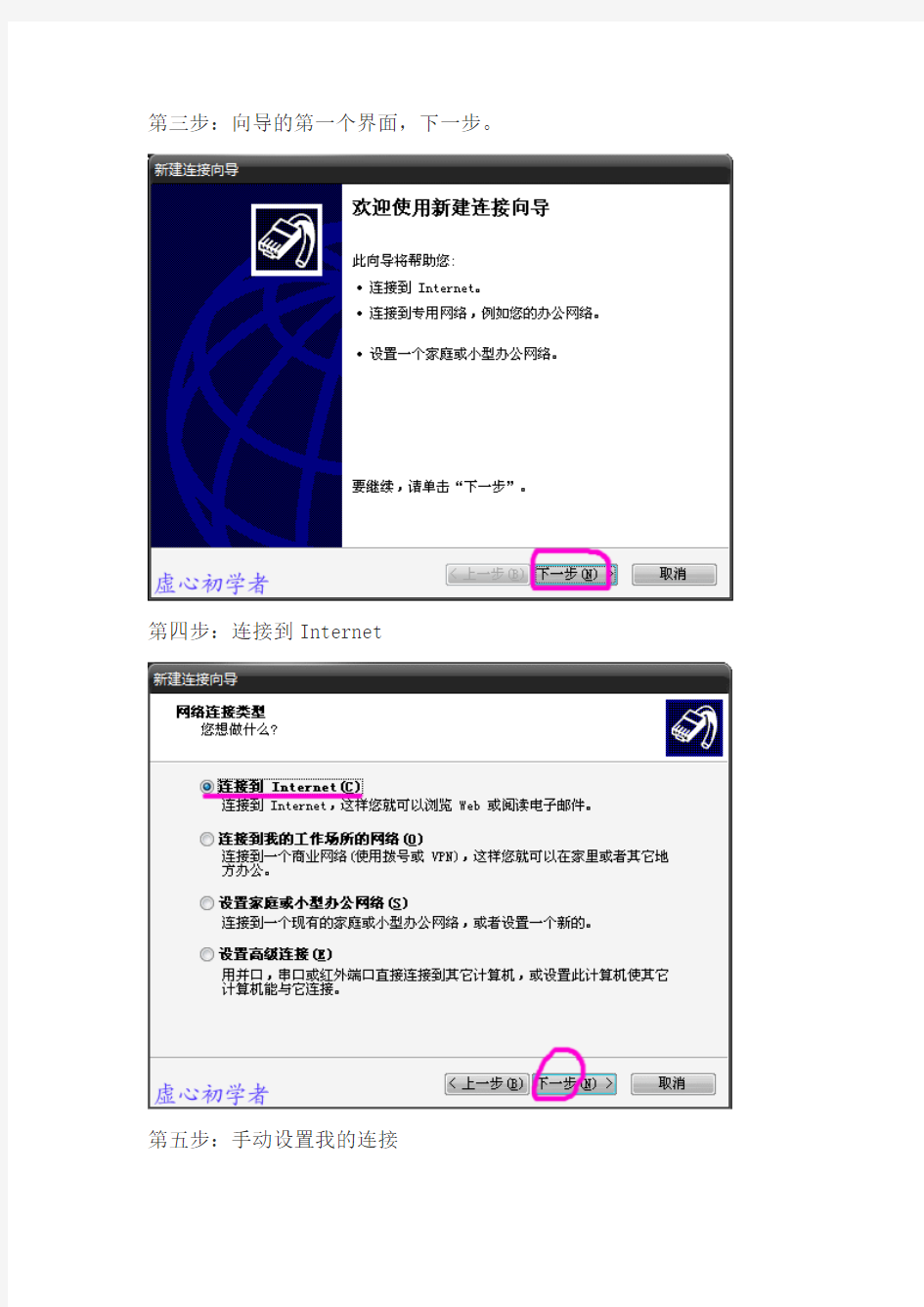
XP用户如何设置宽带连接
XP用户新安装的系统,需要上网,必须设置一下自己的宽带连接,下面就这一操作步骤做一下简单的介绍。
第一步:桌面上“网上邻居”右键,属性
第二步:左侧的“网络任务”下面的“创建一个新的连接”。
第三步:向导的第一个界面,下一步。
第四步:连接到Internet
第五步:手动设置我的连接
第六步:用要求用户名和密码的宽带连接来连接
第七步:ISP名称可以任意写
第八步:输入用户名与密码
第九步:在桌面上建立一个连接的快捷方式打上勾
第十步:双击桌面上已经建立好的连接,输入密码。
XP下无法建立宽带拨号连接修复一例(新建连接向导选项为灰色) ADSL宽带网络,需要建立pppoe方式的拨号连接,XP本身自带这个功能,当然也可以使用NetVoyager,raspppoe,enternet500或者WinPoEt.等拨号软件,然而最方便的还是XP 自带的功能。 可是在建立宽带拨号时,在选择“新建连接向导”来新建宽带连接,点击下一步后,页面上的“用拨号调制解调器连接”和“用要求用户名和密码的宽带连接来连接”是灰色的不可选择状态。 根据以往的处理经验,应该是由于系统的Remote Access Connection Manager服务没有启动造成的。 修复方法如下: 单击“开始--> 运行”,输入“services.msc”点击“确定”或者右键“我的电脑”选择管理,点击“服务和应用程序”,选择“服务”,出现如下图:
找到相关项(红线所画,本图是正常系统,非正常系统该处没有已启动字样): 选择到Remote Access Connection Manager ,双击Remote Access Connection Manager ,将它的启动类型更改为“手动”,
然后单击“启动”, 此时或重启机器,再进行设置新建连接向导,发现灰色区已变正常:
备注:有的时候该服务项启动出错,会出现1068或者126提示出错,此时可以参阅windows 系统帮助或者微软的帮助中心,具体情况具体分析。如果还是搞不定,那么覆盖安装系统是可以解决该问题的。 后续: 本文来源:百盾安全网https://www.doczj.com/doc/989373060.html, 说明:HP笔记本通过删除注册表清除IE插件和木马后均不能连接网络,通过IPCONFIG查看没有IP信息,在事件查看器里面发现remote access connection manager 服务不能在本地启动,相关代码:3221356592 -1073610704 处理过程: 方法1 :网上的资料,修改注册表(来自微软官方) 确保Objectname 项在以下注册表子项中设置为LocalSystem: HKEY_LOCAL_MACHINE\SYSTEM\CurrentControlSet\Services\RasMan 验证完毕后,请删除以下注册表子项。在尚未安装SP1 的基于Windows XP 的计算机上,这些子项可能导致出现本文前面描述的症状: HKEY_LOCAL_MACHINE\SYSTEM\CurrentControlSet\Services\RasMan\PPP\EAP\25 HKEY_LOCAL_MACHINE\SYSTEM\CurrentControlSet\Services\RasMan\PPP\EAP\26 要确保Objectname 项设置为LocalSystem 值,且要备份 HKEY_LOCAL_MACHINE\SYSTEM\CurrentControlSet\Services\RasMan 注册表子项, 请按照下列步骤操作: 1. 启动注册表编辑器。 2. 找到以下子项: HKEY_LOCAL_MACHINE\SYSTEM\CurrentControlSet\Services\RasMan
拨号用户上网设置方法(Windows XP系统) .单击“开始"后在弹出菜单中选“控制面板”如图1-1。 .在弹出窗口中单击左侧的“网络和Internet连接”,如图1-2 (图1-1)(图1-2).单击图1-3右侧窗口中的“网络连接”后,结果如图1-4所示。 (图1-3)(图1-4).双击图1-4右侧窗口中的“新建连接”即可开始建立一个新的拨号连接,弹出窗口“新建连接向导”如图1-5。
.单击“下一步”,选择“连接到Internet(C)”,如图1-6所示。 (图1-5)(图1-6).单击“下一步”,选择“手动设置我的连接(M)”,如图1-7。 .单击“下一步”,选择“用拨号调制解调器连接(D)”,如图1-8。 (图1-7)(图1-8).单击“下一步”,在此为你的连接起一个名字(也可使用默认值)如图1-9。 .单击“下一步”之后在此输入电话号码“9212”,如图1-10。
(图1-9)(图1-10) .单击“下一步”,在窗口中输入“用户名”和“密码”,如图1-11。 .单击“下一步”之后点击“完成”就完成了拨号连接的设置,如图1-12。(如果想在桌面上添加快捷方式可选中“在我的桌面上添加一个到此连接的快捷方式”。) (图1-11)(图1-12) 拨号方法 .打开“网络和拨号连接”窗口,双击你所创建的新连接,弹出窗口如图2-1。 .输入用户名和密码后点击“拨号”,经过一系列信息验证即可连到Internet上,之后就会有两个小电脑出现在电脑的右下角如图2-2。
(图2-1)(图2-2).要断开连接只需单击右下角的小图表就会弹出一个对话框如图2-3。点击一下“断开”即可断开连接。 (图2-3) 拨号用户上网设置方法(Windows 2000系统) .单击“开始"后在弹出菜单中选“设置”,之后再单击其弹出菜单中的“网络和拨号连接”,如图1-1。 .双击“新建连接”即可开始建立一个新的拨号连接,如图1-2。
怎样设置网络连接 1:打开网上邻居 2:点击查看网络连接 3:你看到上面有个本地连接,对吧,查看下有没有连带链接拨号的 4:如果有的话,你就把电信申请的用户名和密码对照输入即可(如果还不行,或者没有宽带连接的拨号器) 5:点击创建一个新的连接 6:下一步,选择第一个“连接到Internet(C)” 7:下一步,选择第二个,“手动设置我的链接(M)” 8:下一步,选择第二个“要求用户名和密码的宽带连接来连接(U)” 9:下一步,输入ISP名称(A),这个输入什么都无所谓,不输入也可以,那就直接点下一步10:Internet账户信息,用户名,密码,确认密码(这些都不要填任何东西,直接下一步)11:点击完成 对于XP 来说如下设置即可。 选择(开始->程序->附件->通讯->新建连接向导) 出现“欢迎使用新建连接向导”画面,直接单击“下一步” 然后默认选择“连接到Internet”,单击“下一步” 在这里选择“手动设置我的连接”,然后再单击“下一步” 选择“用要求用户名和密码的宽带连接来连接”,单击“下一步” 出现提示你输入“ISP名称”,这里只是一个连接的名称,可以随便输入,例如:“ADSL”,然后单击“下一步” 在这里可以选择此连接的是为任何用户所使用或仅为您自己所使用,直接单击“下一步” 然后输入自己的ADSL账号(即用户名)和密码(一定要注意用户名和密码的格式和字母的大小写),并根据向导的提示对这个上网连接进行Windows XP的其他一些安全方面设置,然后单击“下一步” 至此我们的ADSL虚拟拨号设置就完成了。 单击“完成”后,你会看到桌面上多了个名为“ADSL”的连接图标。 如果确认用户名和密码正确以后,直接单击“连接”即可拨号上网
把宽带连接的快捷方式放桌面上还是很容易的,只要简单的设置一下就可以了。 打开网络连接看看。有没有宽带连接。如果有直接发送快捷方式至桌面就可以了。 如果没有请按照下面的操作! 点连开始----设置----网络连接>>> 创健一个新的连接--->下一步---->选择连接到Internet ------>手动设置我的连接---->用要求用户名和密码的宽带连接来连接--->然后一直下一步。到最后一步的时候。会有一个提示完成。选择在我的桌面上添加一个到此连接的快捷方式处打上勾。完成即可! 很多新买的笔记本的新用户都问笔记本如何无线上网,笔记本无线上网设置是怎么样的,那么到底怎样才能轻松实现笔记本无线上网呢,要想实现笔记本无线上网,需要对笔记本进行多项设置,像无线路由器的设置、无线路由器的链接都是需要注意的,下面我来详细叙述实现笔记本无线上网的设置方法。 笔记本无线上网工具-无线路由器 笔记本自带的无线网卡和无线路由器缺一不可,由于网卡已经自带,那么这里主要讨论无线路由器的选择问题(图1)。
目前的无线路由器从规格上来说主要有802.11G、802.11N以及俗称SuperG的标准。三者在速度、覆盖范围上面都有比较大的区别,日常可以这样分辨:802.11G 的标准速度是54Mb/s,而802.11N目前最高速度是270Mb/s,SuperG最高速度是108Mb/s。 简单的说SuperG其实就相当于同时使用两个802.11G的两个信道,从而使速度最高能达到108Mb/s,覆盖范围也有所增强,但是这一切需要网卡和路由器的相互配合才行,由于这个没有国际规范的标准,所以相对来说兼容性没有其他两种高。 图1 无线路由器是实现家庭无线上网的必要设备笔记本无线上网设置攻略之无线路由器的链接
随着Win 7 系统的普及,使用这一操作系统的人越来越多了,广州电信宽带用户也有很多使用Win 7 操作系统的,现在就教广州电信宽带用户如何设置Win操作系统的电信宽带连接。 1、在桌面上的“网络”图标上点击右键,选属性。 2、在桌面上的“Internet Explorer”图标上点击右键,选属性。在弹出的“Internet属性”窗口上点击“连接”选项,然后再点击页面上的“添加”按钮。 3、点击桌面左下角的“开始”---“控制面板”,然后在打开的控制面板中找到并双击“网络和共享中心” 在“网络和共享中心”这个页面的中间位置有“更改网络设置”项,点击此项的第一个选项“设置新的连接或网络”,然后在弹出的新窗口中选择“连接到Internet”(默认选项),点击“下一步”。
然后会弹出一个新窗口,直接点击窗口中的“宽带(PPPOE)(R)”这个默认选项。 然后在弹出的新窗口中,输入你办理广州电信宽带时电信师傅给你提供的“用户名”和“密码”,连接名称默认为“宽带连接”,当然你也可以修改成你喜欢的任何名称。然后再点击“连接”。
如果MODEM信号正常,账号和密码输入正确的话,你就可以正常连接到Internet上了。 Windows7并没有提供建立桌面快捷图标的选项,所以,为了以后我们能方便快捷的使用宽带连接,我们还需要创建一个宽带连接快捷方式到桌面上,以方便我们下次快捷使用宽带连接。具体方法如下: 重复以上三种步骤的任何一种,也就是能进入到“网络和共享中心”这个页面即可,然后点击页面左上角的“更改适配器设置”这个选项。 然后你就可以看到你刚才创建的“宽带连接”了(或者是你建立PPPOE时自己设置的名称),在“宽带连接”上点击右键,选择“创建快捷方式”。
XP怎么设置开机自动连接宽带 现在很多的用户都使用了WindowsXP系统和包月宽带,对于一些没有路由器只用“猫”来上网的网虫们来说,想一开机就能自动连接上宽带可以采用以下方法 方法1 在安装系统时对Internet连接进行设置 在安装Windows XP过程中,进行Internet连接设置时,可以按提示输入用户名和密码并设置成开机自动连接宽带,这样在安装完成后每次开机就能自动连接宽带了。 方法2 将宽带连接添加到启动组 首先,设置连接时不用提示用户名、密码和证书。 点击“开始”指向“所有程序”——>附件——>通信——>网络连接,点击“网络连接”即可打开“网络连接”窗口(或者直接在桌面上右键点“网上邻居”选择“属性”),在窗口中用鼠标右键点击“宽带连接”图标,打开“宽带连接属性”窗口,选择“选项”选项卡,将“提示用户名、密码和证书等”前面的囗里的勾取消。然后点击“确定”,关闭窗口。这时你点击桌面上的宽带连接的快捷方式,就能自动进行连接,其间只显示连接的进度,不再提示名称、用户和证书等要求你确认。 其次,将桌面上“宽带连接的快捷方式”拖到“启动”内。 做法(1)∶在桌面上用鼠标指向“宽带连接的快捷方式”,左键点击它不要放手,移动鼠标指针将其拖到“开始”-->所有程序-->启动-->启动的右侧,移动到“启动”的右侧时,那里会显示多了一条黑色的粗线,
这时松手放开,即可见到“启动”项目内多了一个宽带连接的快捷方式。 做法(2):点开始——>所有程序——>(右键)启动——>打开——>然后把桌面上的宽带连接的快捷方式拖入启动文件夹中即可。以后每次启动电脑,宽带连接即可自动拔号连接。如果要取消,只要删除启动内的宽带连接的快捷方式即可。 方法3 在IE浏览器的连接里可以设置自动连接 在打开的IE浏览器(网页)中,点菜单栏中的工具——>Internet选项——>连接——>始终拨默认连接,再把连接对话框设为自动连接就实现了开机自动连接,而且在断开后若打开IE它也会自动连接的。
智能无线猫配置规范(家庭网关DSL PPPOE IPTV 设置)(电信) 一网卡设置 1. 选择网络连接——本地连接——属性
2. 选择Internet协议(TCP/IP)——属性 3. 选择自动获取IP地址和DNS服务器 4. 一般情况下中兴的设备默认自动开启DHCP的,如果获不25 5.255.255.0 ,网关192.168.1.1 DNS:192.168.1.1,61.134 二智能无线猫配置 1. 登陆 按下智能无线猫电源开关,登陆配置界面,在IE 栏输入http://192.168.1.1
账号:telecomadmin 密码:nE7jA%5m(注意区分大小写) 此账号密码为管理员密码用来修改家庭网关内部参数(家庭网关上面的标签也有账号密码此项为用户级权限有限) 2. 选择网络——宽带设置
点新建连接进行宽带配置 注:原有1_TR069_R_8_46 连接不要删除,此连接为尊享e9用户终端自动下发配置所用。 3. 建立宽带连接(此项下可设置DSL PPPOE 路由)
承载业务:INTERNET (设置PPPOE拨号上网的链路) VPI/VCI 8/35 (此项为西安地区参数) (不同地区此参数不一样)(具体参数咨询当地服务热线)绑定选项:绑定LAN1 LAN3 (不用绑定任何端口)LAN4和1个SSID1 (绑定选项因个人而异)(SSID 为无线网络)(注:每个选项只能绑定一个
连接) 模式:桥接(如要设置路由模式选路由)桥接模式,仅限于电脑拨号方式,并且,电脑拨号后可以将主机暴露在Internet下,可以高效使用BT,电驴等软件,还可以架设公网服务器等。一般家庭应该使用路由模式。 桥类型:PPPoE_Bridged(如要设置路由桥类型选Route 之后再选PPPOE ) 其余默认(如要设置路由接下来还要求输入宽带账号密码)(路由一般设置好之后需要把宽带账号释放一下) 点确定 4. 建立IPTV连接
电脑网络设置: 首先是打开”本地连接->属性->高级”,将”允许其他网络用户通过此计算机的Internet连接来连接”前打勾,按"确定"返回,如图所示. 注意:使用宽带并且在电脑上虚拟拨号连接上网的朋友要在”宽带连接->属性->高级”里设置,”本地连接”就不需要设置了,切记切记.
接着打开”无线网络连接->属性->常规->Internet协议”,在弹出的Internet协议属性窗口里选中”使用下面的IP地址”,其中将”IP地址”设为”192.168.0.1”,将”子网掩码”设为”255.255.255.0”,其它的输入框放空,按"确定"返回,如下图所示.
还是在”无线网络连接->属性”窗口,选中第二个标签”无线网络配置”,点击”添加”,弹出”无线网络属性”窗口,在”网络名(SSID)”框里填入任意你想用的ID,比如我这里采用我的论坛ID”saueustc”为网络名,”网络验证”选择”开放式”,”数据加密”选择”已禁用”,
其它默认并按"确定"返回,即可进行下一步.注意:如果想给你的无线网络加入密钥则选中”WEP”,并将”自动为我提供此密钥”项前的勾去掉,在”网络密钥”和”确认网络密钥”框内输入密钥.过程如下图所示. 找不到"无线网络配置"选项卡怎么办?原因是你的电脑上启用了第三方无 线网络配置软件(如Intel Proset wireless等).解决方法是在第三方软件设置里把无线网络管理权交还给Windows,或者采用如下更简便的方法:在"我的电脑------右键--管理-----打开计算机管理",找到"服务和应用程序",点击"服务",在右边出现的框里找到 Wireless Zero Configuration,双击它,把启动类型设为自动.应用确定就可以了.然后去看看,就有了无线网络配置的选项卡.(感谢suren12345机友提供信息)
Windows XP建立宽带连接过程详细图解 一、确保你的网卡已经正确安装了驱动程序 在桌面上右键单击“我的电脑”-->属性-->设备管理器-->点击网络适配器前面的“+”号,里面是否有网卡设备的型号,并且设备前面没有叹号或问号。 二、建立连接 点击“开始”指向-->所有程序-->附件-->通讯-->新建连接向导,如下图1 单击“新建连接向导”即可打开“新建连接向导”窗口,如下图2
点击“下一步”,出现如下图3所示 默认是选择“连接到 Internet”,直接点击“下一步”,出现如下图4所示 因为目前联通和电信等的宽带连接都是要用到用户名和密码来登陆的,所以这里我们选择“手动设置我的连接”,如下图5所示
点击“下一步”按钮,出现如下图6所示。 联通和电信等的宽带连接都是要用到用户名和密码来登陆的,所以这里我们选择“用要求用户名和密码的宽带连接来连接”,如下图7所示
点击“下一步”按钮,出现如下图8所示。 这里需求输入ISP名称,可以随竟为这个连接取一个名,如果不取名,系统默认将这个连接命令为“宽带连接”,建议直接点击“下一步”,出现如下图9所示。
输入联通或电信等网络提供商给你的宽带连接的用户名和密码,然后点击“下一步”,出现如下图10所示。 如果要在桌面添加连接的快捷方式,即要在“在桌面上创建连接图标”前面的“囗”打勾,如下图11所示。
然后点击“完成”,这时桌面上多了一个宽带连接图标,如下图12所示。双击它即可连接上网。 Xp系统下常见的几个错误代码以及处理方式 错误691:正常是密码错误,如果没有挂线而且密码还正常的情况下,从新建立拨号连接。错误769:网卡被禁用或者是网卡驱动不正常导致,在桌面网上邻居右键属性,会看到网络连接的窗口,如果里边的本地连接时灰色的,请右键单击本地连接点启用,如果没有本地连接请通知用户让用户跟电脑公司取得联系。
关于各个系统ADSL拨号上网设置 大家现在了解的系统,一般就是Windows XP、Windows 7、Windows 8,现在用Windows7的人比较多,因为就现在Windows 7已经完全兼容所有软件,比以前的Windows XP系统的兼容性还要好了。下面,我们来介绍一下Windows XP和Windows 7 ADSL拨号上网设置。 那么,我现在来看看Windows XP怎么设置拨号上网。“网上邻居”右键---“属性”如图1-1: 点击“创建一个新的连接”,如果“本地连接”都没有或者是灰色的,那么即使你“创建的
一个新的连接”拨号也不能拨上去,因为ADSL宽带连接需要网卡的支持,如果网卡坏了或者网卡禁用了,都拨号不能成功。如图1-2: 出现使用新的连接向导,点击“下一步”如图:1-3
选择“连接到Internet”,点击“下一步”。如图1-4: 然后选择“手动设置我的连接”,点击“下一步”如图1-5:
选择“用户要求用户和密码的宽带连接来连接”,点击“下一步”,如图1-6: 出现“ISP名称”下面对话框不填(空着),点击“下一步”如图1-7:
出现“用户名、密码、确认密码”都不填(空着),点击“下一步”如图1-8: “在我的桌面上添加一个到此连接的快捷方式”前面打勾,这样可以在桌面上放一个快捷方式,方便以后直接使用,点击“完成”拨号连接设置已经创建成功。如图1-9:
出现“连接宽带连接”,输入从宽带申请商给的账号和密码。(如果你申请的是电信的,电信就会给一个账号和密码给你,如果是联通的,也会给一个账号和密码,以此类推。)如图1-10:
电脑开机后宽带自动连接怎么设置 还在用ADSL(宽带)拨号上网的朋友,每次都要去点击“宽带连接”图标才能上网,多麻烦啊。让ADSL开机就自动登录吧,就像登陆局域网那样开机就能连接上那该多方便方便啊! 详细设置方法如下: 1、右击“网上邻居”--属性; 2、在随后出现的“查看网络连接”窗口中点击找到“宽带连接(ADSL)”,右击“宽带连接”单击“属性”; 3、在随后出现的属性对话框中,单击“选项”; 4、把随后出现的“提示名称、密码和证书等”前面的对号去掉,点“确定”退出; 5、手动点击宽带连接一次输入“用户名和密码”并点击“记住连接“一次; 6、然后把桌面上的“宽带连接(ADSL)”图标拖动到开始菜单的“启动”里面就OK了。 下次再启动电脑的时候,WINDOWS就会自动为你启动拨号程序了,从此以后不用你再手动拨号就能直接上网了。 【附1】为了使启动时更快连接上网络,你也可以右键单击“本地连接”---单击“属性” 在常规选项里选择“Internet协议(TCP/IP)”项再点属性---在“常规”选项下有一行标明“使用下面的IP地址”里面添加上本地固定
的IP地址确定后关闭即可(本地IP地址:当你登陆计算机后左键单击本地连接时会在侧边任务栏内详细信息处自动显示IP数据)。这样更能提高宽带连接的速度。 【附2】显示本地IP地址还有很多方法,这只是其中的一种你也可以打开网上邻居→查看网络连接→本地连接→右键状态→支持,也可以看到IP地址的显示。(2010年2月21日修改) 【注意】启动项在哪里? 有好多初学的小菜鸟找不到,下面示范一下给你看,点开始按钮→所有程序→启动,就是这个,找到他单击右键→打开,把宽带连接的图标拖进去即可完成设置。为了让计算机在启动的速度更快,这里面有时会有默认的QQ启动图标或其他随机启动程序,随手删除即可)。 到这里的时候你才会真正享受到快速连接宽带的乐趣,不在为等待或手动连接宽带而烦恼了,我这样为你详解你听懂了吗?设置好了,别忘了,给我来声谢谢,我知道看贴不回帖是你一贯的宗旨和习惯,但是来而不往非礼也。
由于Windows XP操作系统自带PPPOE拨号程序,故不需要安装任何额外的软件,设置的步骤有以下几点。 如果你具备了上网的基本条件包括: ·电脑已有网卡并且驱动安装正常 ·运营商的网线已正确接于网卡并提供信号 ·有运营商提供用于PPPOE拨号的帐号密码 具备以上三个条件后现在就差万里长征的最后一步也就是配置系统了,设置的步骤如 下: 1、点“开始”,选择“控制面板”,点击“网络和Internet连接”,再点击“网络连接”,这时你应该看到一个打开的窗口并发现“本地连接”(如果未发现本地连接则代表电脑无网卡或网卡驱动程序没装好),如下图所示: 2、现在,在上图的“网络任务”下方的选项中,点击“创建一个新的连接”;接着点 击“下一步”。 3、按照向导的提示,选择“连接到Internet”,然后点击“下一步”;
4、接着选择“手动设置我的连接”,再点击“下一步”; 5、接下来选择“用要求用户名和密码的宽带连接来连接”,然后“下一步”。
6、现在提示你输入ISP名称,你可以输入你所用的宽带运营商的名字,或者干脆就随 便填几个字母数字,如“123”什么的,然后点击“下一步”。
7、在下图的界面中各框里相应的输入运营商提供给你的帐号、密码,底下几个(两个 或三个)可选项默认是选中,可根据需要选择,然后再点“下一步”。 8、OK,马上就要大功告成了,在点击“完成”按纽之前,请选中“在我的桌面上添加一个到此连接的快捷方式”,这样你在桌面上可以看到一个刚才建立的连接(以你刚才输入的ISP名称为名)的快捷方式,本例中是“123”。
9、最后,在上网前双击打开桌面上刚才建立的连接,按“连接”按纽连接上网络后, 你就尽情享受宽带冲浪的快感吧!
如何设置ADSL宽带开机自动连接? 1. 依次点击“开始-设置-网络连接”,在拨号图标上点击鼠标右键,再选择“属性-选项”,将“提示名称.密码和证书等”前面的勾去掉,然后保存修改。 2. 将桌面上或者“网络连接”中的拨号连接图标复制,右键点击任务栏,选择“属性-开始菜单-自定义-高级”,再打开“程序-启动”,最后在’启动”文件夹中空白位置粘贴。假如不能复制你也以把图标拖曳到启动文件夹里.然后看启动项里有没有宽带连接.有的话请注销或重启即可自动拨号啦//自己试试的. 关键是你把老的宽带连接拖进启动项,这样没用,我也碰到过。 桌面上网上邻居-右键-属性-创建一个新的连接-下一步-连接到internet-手动设置我的连接,然后按你的宽带类型下一步,然后给它一个名称(不要与前一个宽带的名称一样,比如前一个为宽带连接,则这一个取宽带),再设置下去直到完成。 然后按二楼的步骤下去即可(不过进入属性后,除把勾去掉外,下面的重拨次数改为60,重拨间隔为1,挂断前的空闲时间为从不,断线重拨的勾选上),注意是把后来新建的那个宽带连接拖入启动项。再把老的那个连接从网络连接中删除(右键点网上邻居—属性)。 在浏览器的工具-internet选项-连接,选从不进行拨号连接,设宽带为默认连接即可。
关键是你把老的宽带连接拖进启动项,这样没用,我也碰到过。 桌面上网上邻居-右键-属性-创建一个新的连接-下一步-连接到internet-手动设置我的连接,然后按你的宽带类型下一步,然后给它一个名称(不要与前一个宽带的名称一样,比如前一个为宽带连接,则这一个取宽带),再设置下去直到完成。 然后右键点网上邻居——属性,右键点宽带—属性—选项,去掉“连接时显示连接进度”与“提示名称,密码各证书等”上的勾去掉,下面的重拨次数改为60,重拨间隔为1,挂断前的空闲时间为从不,断线重拨的勾选上,然后确定。接着'宽带'拖到开始按钮稍停一下.就会弹出开始菜单..再拖到程序..稍停..再拖到启动..松手. 然后把老的那个宽带连接从网络连接中删除(右键点网上邻居—属性)。 再在浏览器的工具-internet选项-连接,选从不进行拨号连接,设宽带为默认连接即可。
XP系统无法建立宽带拨号连接修复教程 减小字体增大字体作者:佚名来源:本站整理发布时间:2010-12-06 10:42:28 在建立宽带拨号时,在选择“新建连接向导”来新建宽带连接,点击下一步后,页面上的“用拨号调制解调器连接”和“用要求用户名和密码的宽带连接来连接”是灰色的不可选择状态。 根据以往的处理经验,应该是由于系统的 Remote Access Connection Manager服务没有启动造成的。 修复方法如下: 单击“开始 --> 运行”,输入“services.msc”点击“确定”或者右键“我的电脑”选择管理,点击“服务和应用程序”,选择“服务”,出现如下图:
找到相关项(红线所画,本图是正常系统,非正常系统该处没有已启动字样): 选择到 Remote Access Connection Manager ,双击 Remote Access Connection Manager ,
将它的启动类型更改为“手动”, 然后单击“启动”, 如果此服务无法启动则可以用以下方法解决: 方法 1 : 网上的资料,修改注册表(来自微软官方) 确保 Objectname 项在以下注册表子项中设置为 LocalSystem: HKEY_LOCAL_MACHINESYSTEMCurrentControlSetServicesRasMan 验证完毕后,请删除以下注册表子项。在尚未安装 SP1 的基于 Windows XP 的计算机上,这些子项可能导致出现本文前面描述的症状: HKEY_LOCAL_MACHINESYSTEMCurrentControlSetServicesRasManPPPEAP
宽带连接设置,教你如何创建宽带连接进行拨号上网 重装系统之后没有宽带连接、不小心删除了宽带连接?无法进行拨号上网了?别着急,本文将手把手的教您如何创建宽带连接,在这之前您需要准备好宽带的帐号和密码; 创建宽带连接的方法步骤: 1.鼠标右键点击“网上邻居”――>选择“属性”; 2.在网络连接文件夹的左边找到“网络任务”――>点击“创建一个新的连接”; 3.弹出“欢迎使用新建连接向导”中点击“下一步”――>选择“连接到Internet(C)”点 击“下一步”
4.选择“手动设置我的连接(M)”点击“下一步”
5.选择“用要求用户名和密码的宽带连接来连接(U)”点击“下一步” 6.在“ISP名称”中输入“宽带连接”后点击“下一步”
7.在“用户名”中输入您的宽带帐号、“密码”中输入您的宽带密码、再输入一次宽带密码,点击“下一步” 8.勾选中“在我的桌面上添加一个到此连接的快捷方式(S)”后点击“完成”;
经过上面的步骤之后,桌面就会出现“宽带连接”了,双击打开“宽带连接”,查看“为下面用户保存用户名和密码(S)”和“任何使用此计算机的人”前面是否打上了勾,如果没有,请将这两项前面打勾,这样做可以避免每次宽带连接都需要输入用户名和密码; 总结:创建宽带连接前需要确保您的网卡已经能够正常工作,同时打开ADSL Modem (俗称:猫),假如右键点击“网上邻居”之后,在右边没有“本地连接”的图标,这说明网卡可能没有正常工作,可以百度搜索“驱动精灵”下载安装,重新安装网卡驱动,否则即使创建宽带连接了,也无法进行拨号连接的。 另外,提醒各位想要网络稳定还是建议安装电信宽带,在广东电信网厅参加双11活动,宽带打5折,还送路由器,不用安装费,续约打个95折
其它设置也重要 在确保网卡和ADSL设备正确安装,以及其驱动安装完整的情况下,用鼠标右键点击“网上邻居”图标,并选择“属性”,从打开的“网络连接”窗口中可以查看网卡的连接状态。如果网卡图标的说明文字中显示“已启用”的字样,说明一切正常,如果在连接图标处有一个红色的×,我们就需要在网卡图标上点击鼠标右键,选择“启用”命令,来开启网卡功能(如图3)。 图3 2.创建连接很简单 a.硬件设备连接妥当之后,我们就可以来创建ADSL拨号程序了,依次单击“开始”→“程序”→“附件”→“通讯”→“新建连接向导”(如图4),在打开的“新建连接向导”窗口,并单击“下一步”进入到“网络连接类型”选择窗口。 图4
b.在弹出的“网络连接类型”窗口中,共有四个选项,这四个选项分别应用在不同环境中,在这里我们只需要创建一个网络连接,所以选择第一项“连接到Internet”选项即可(如图5)。单击“下一步”进入到“选择连接Internet连接方式”对话框。 图5 c.在“准备好此向导准备设置您的Internet连接”窗口中,选择第二项“手动设置我的连接”选项(如图6)。单击“下一步”,进入到“您想怎样连接到Internet?”窗口。
图6 小知识:ISP的全称是“Internet Service Provider”,译为中文就是“Internet服务提供商”,顾名思义,ISP 就是提供连接到Internet服务的公司。用户的计算机通过ADSL等网络硬件和电话线相连后,并不意味着已经和Internet连接上了。而是通过ISP与Internet的接口才能连上Internet。 d.在您想怎样连接到Internet?”窗口中选择第二项“用要求用户名和密码的宽带连接来连接”选项(如图7),之后单击“下一步”进入到要求输入“提供您Internet连接的服务器域名是什么?”窗口,在此“ISP 名称”栏中,我们随意填写一个名称即可。填写完毕以后,单击“下一步”进入到“Internet 帐户信息”窗口。 图7
教您怎么把宽带连接设置为自动连接 第一步:右击桌面“IE”图标→属性→连接,选定“从不进行拨号连接(C)”,再打开下面“局域网设置”勾选“自动检测设置”,点击“确定”;再返回上页点击“确定”. 第二步:右击桌面“网上邻居”图标→属性,右击“宽带连接”→属性→选项,将“提示名称、密码和证书等”、“包含Windows登录域”两项前面的勾选去掉,确定. 注意:当第二步完成时,若出现“因为此连接目前为活动的,所以下次拨此连接前有些设置不会生效”的提示,这时应暂时终止操作,记得下次开机后再继续设置. 第三步:开始→程序→启动(右击“打开” ),将桌面上的“宽带连接”图标直接拖入打开的“启动”栏内,在开机会自动连接了。 不用路由器能共享上网的方法 目前很多家庭或者学校的宿舍里面都有几台电脑,一台电脑上了网,其它的电脑都想来共享上网,一般我们都是用路由器来实现共享上网的,不过买个路由器也要100多块钱,其实用软件也能实现共享上网的,而且操作也很简单。下面说来谈谈具体操作方法: ?)是一个功能强大,操作方便的宽带共享软件,用它可以完全抛弃路由器,也不需要设置专用的服务器来使多台电脑共享上网。 比如我们要使家里的电脑一号、电脑二号、和电脑三号,以至更多实现共享上网,那可以这样进行操作。 先用网线和集线器(如hub)把几台电脑连接起来,组成一个小型的局域网,把调制解调器连接到其中的一台电脑上,如电脑一号上面。 接着我们说在电脑一号里面安装一个名为Homeshare的软件,安装好后运行此软件,在弹出的软件窗口中点击“选项”标签,设置一下IP地址,掩码和网关地址。 这时可能有人会问,这些IP地址我从何得来?其实很简单,右键单击桌面上的网上邻居\选择属性,随后打开网络连接窗口,再右键单击本地连接\右键中的状态\转换到支持标签\,在连接状态栏中是不是列出了我们想要的一 些数据呢?下面继续 一般按照图上面的参数设置就可以了,在连接类型中选择“PPPOE",网络
Windows Xp中无线网络连接设置的详细步骤 无线网络越来越普遍的进入每个家庭,无线网络虽然没有有线网络宽带的稳定,但无线的方便,随处可用的特性,让很多用户所追求,下面笔者来教大家怎么去设置Windows Xp的无线网络,让自己也在无线网络中畅游一番。 第一步:在Windows XP系统桌面上,依次单击“开始”/“设置”/“控制面板”命令,打开控制面板窗口,在其中双击网络图标,打开“网络连接”界面; 第二步:在这个界面中,用鼠标右键单击“无线网络连接”图标,从随后打开的快捷菜单中,执行“属性”命令,这样系统就会自动显示“无线网络连接属性”设置对话框; 第三步:用鼠标选中“无线网络配置”标签,并在随后弹出的标签页面中,用鼠标选中“用Windows来配置我的无线网络配置”复选项,这样就能启用自动无线网络配置功能; 第四步:接着用鼠标单击这里的“高级”按钮,打开一个“高级”设置对话框,并在这个对话框中选中“仅计算机到计算机(特定)”选项,从而实现计算机与计算机之间的相互连接; 第五步:要是大家希望能直接连接到计算机中,又希望保留连接到接入点的话,就可以用鼠标选择“任何可用的网络(首选访问点)”选项; 第六步:在首选访问点无线网络时,要是发现有可用网络的话,系统一般会首先尝试连接到访问点无线网络;要是当前系统中的访问点网络不能用的话,那么系统就会自动尝试连接到对等无线网络; 第七步:比方说,要是工作时在访问点无线网络中使用笔记本电脑,再将笔记本电脑移动到另外一个计算机到计算机网络中使用时,那么自动无线网络配置功能将会自动根据需要,来更改无线网络参数设置,大家可以在不需要作任何修改的情况下就能直接连接到家庭网络; 第八步:完成上面的设置后,再用鼠标依次单击“关闭”按钮退出设置界面,并单击“确定”按钮完成无线局域网的无线连接设置工作,要是参数设置正确的话,系统会自动出现无线网络连接已经成功的提示。
个人电脑配置PPPOE拨号宽带连接图文例程(Windows XP篇) 导读 由于Windows XP操作系统自带PPPOE拨号程序,故不需要安装任何额外的软件,设置的步骤有以下几点。 如果你具备了上网的基本条件包括: ·电脑已有网卡并且驱动安装正常 ·运营商的网线已正确接于网卡并提供信号 ·有运营商提供用于PPPOE拨号的帐号密码 具备以上三个条件后现在就差万里长征的最后一步也就是配置系统了,设置的步骤如下: 1、点“开始”,选择“控制面板”,点击“网络和Internet连接”,再点击“网络连接”,这时你应该看到一个打开的窗口并发现“本地连接”(如果未发现本地连接则代表电脑无网卡或网卡驱动程序没装好),如下图所示: 2、现在,在上图的“网络任务”下方的选项中,点击“创建一个新的连接”;接着点击“下一步”。 3、按照向导的提示,选择“连接到Internet”,然后点击“下一步”;
4、接着选择“手动设置我的连接”,再点击“下一步”;
5、接下来选择“用要求用户名和密码的宽带连接来连接”,然后“下一步”。 6、现在提示你输入ISP名称,你可以输入你所用的宽带运营商的名字,或者干脆就随便填几个字母数字,如“123”什么的,然后点击“下一步”。
7、在下图的界面中各框里相应的输入运营商提供给你的帐号、密码,底下几个(两个或三个)可选项默认是选中,可根据需要选择,然后再点“下一步”。
8、OK,马上就要大功告成了,在点击“完成”按纽之前,请选中“在我的桌面上添加一个到此连接的快捷方式”,这样你在桌面上可以看到一个刚才建立的连接(以你刚才输入的ISP名称为名)的快捷方式,本例中是“123”。 9、最后,在上网前双击打开桌面上刚才建立的连接,按“连接”按纽连接上网络后,你就尽情享受宽带冲浪的快感吧!
1.1.1WINDOWS XP操作系统账号创建过程 3.3.1.1创建新连接 点击桌面上的“开始”-> “程序”-> “附件”-> “通讯”-> “新建连接向导”,在打开的界面中点击“下一步”,进入如下图所示的“新建连接向导”界面。选择“连接到Internet”,点击“下一步”。 3.3.1.2选择PPPOE拨号方式 在这里选择“手动设置我的连接”,点击“下一步”。
在这里选择“用要求用户名和密码的宽带连接来连接(基于PPPOE协议)”,点击“下一步”。
3.3.1.3填写连接名称 输入一个连接的名称,如“CMCC-PPPOE”,此处不用区分大小写,点击“下一步”。 3.3.1.4输入帐户名及密码 在“用户名”处填入申请移动家庭宽带时的帐号名,帐号格式为93xxxxxxxxx在“密码”与“确认密码”处填入用户密码。注意:用户名、密码是区分大、小写字母的,这里输入的资料必须正确,否则将不能成功登录。接着的选项可以按照您的需要自行选择是否勾选,再点击“下一步”。
把“在我的桌面上添加一个到此连接的快捷方式”打勾,这样在您的电脑桌面上就会有一个叫“CMCC-PPPOE”的拨号连接图标,点击“完成”以结束本次安装。
3.3.1.5完成设置 双击您桌面上的图标,系统会打开“连接CMCC-PPPOE”窗口,点击窗口左下角的“连接”按钮。 如果“连接CMCC-PPPOE”窗口消失,取而代之的是电脑右下角的显示,恭喜您,现在已经连接上线,可以开始上网冲浪了。如果无法上网,提示用户名或密码不正确,可重新打开“连接CMCC-PPPOE”窗口,在上图(“连接CMCC-PPPOE”窗口)的用户名和密码处直接修改。 温馨提示:连接上网以后,在您电脑右下角会显示速度10.0或100.0Mbp或1Gbps,这是网卡的速度,不是上网的速度,因为您的网卡是自适应速率网卡,网卡会自动选择10.0或100.0Mbps,不会影响您正常上网。
XP系统创建宽带连接教程 步骤一:打开网络连接。 方法1:鼠标右键桌面网上邻居 --- 属性 方法2:鼠标左键开始菜单---控制面板---网络链接
步骤二:创建宽带连接 1.选择左上角网络任务创建一个新的连接(文件菜单下也可新建) 2.新建连接向导选择下一步 3.选择连接到Internet ,下一步。
4.选择手动设置我的连接,下一步。 5.选择要求用户名和密码的宽带连接来连接,下一步。
6.ISP 留空,直接下一步。 7.填上你的宽带帐号及密码,下一步。
8.选择在我的桌面上添加一个到此连接的快捷方式,完成。桌面上就会创建一个连接图标以后直接双击桌面的这个图标就可以了。 9.选择连接。 10.到此就完成了,祝大家成功,下面附上连接出错的代码对照表,方便网友自行排除网络连接的故障。
宽带连接不上错误代码大全 错误 602 The port is already open 问题:拨号网络网络由于设备安装错误或正在使用,不能进行连接 原因:RasPPPoE没有完全和正确的安装 解决:卸载干净任何PPPoE软件,重新安装。 错误 605 Cannot set port information 问题:拨号网络网络由于设备安装错误不能设定使用端口 原因:RasPPPoE没有完全和正确的安装 解决:卸载干净任何PPPoE软件,重新安装。 错误 606 The port is not connected 问题:拨号网络网络不能连接所需的设备端口 原因:RasPPPoE没有完全和正确的安装,连接线故障,ADSL MODEM故障 解决:卸载干净任何PPPoE软件,重新安装,检查网线和 ADSL MODEM。 错误 608 The device does not exist 问题:拨号网络网络连接的设备不存在 原因:RasPPPoE没有完全和正确的安装 解决:卸载干净任何PPPoE软件,重新安装。 错误 609 The device 无效 does not exist 问题:拨号网络网络连接的设备其种类不能确定 原因:RasPPPoE没有完全和正确的安装 解决:卸载干净任何PPPoE软件,重新安装。 错误 611 The route is not available/612 The route is not allocated 问题:拨号网络网络连接路由不正确 原因:RasPPPoE没有完全和正确的安装,ISP服务器故障 解决:卸载干净任何PPPoE软件,重新安装。 错误 617 The port or device is already disconnecting 问题:拨号网络网络连接的设备已经断开 原因:RasPPPoE没有完全和正确的安装,ISP服务器故障,连接线,ADSL MODEM故障解决:卸载干净任何PPPoE软件,重新安装,,检查网线和 ADSL MODEM。 错误 619 问题:与ISP服务器不能建立连接 原因:ADSL ISP服务器故障,ADSL电话线故障 解决:检查ADSL信号灯是否能正确同步。 错误 621 Cannot open the phone book file 错误 622 Cannot load the phone book file 错误 623 Cannot find the phone book entry 错误 624 Cannot write the phone book file 错误 625 Invalid information found in the phone book 问题:Windows NT或者Windows 2000 Server网络RAS网络组件故障